VOLVER
GESTION-RECURSOS-eGela-Crear-recursos
Baliabideak sortzea: etiketak, orriak eta liburuak
eGelan eskura dauden sormen tresnen bidez baliabide bat sortzeko: 1) Aktibatu edizioa, 2) dagokion moduluan sakatu “Gehitu jarduera edo baliabide bat”, eta 3) hautatu baliabide mota (etiketa, orria edo liburua).
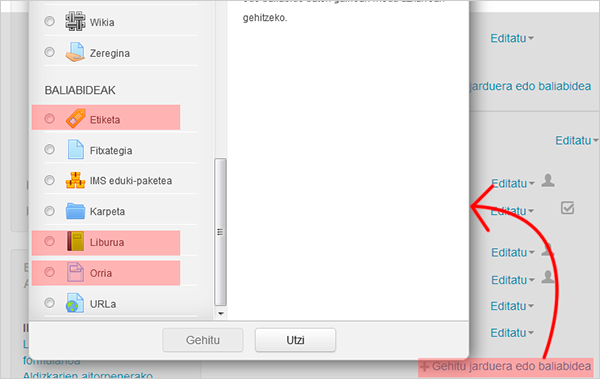
Etiketak
Etiketak baliabide mota bat dira, editorean dauden aukerak erabilita konposatutako testu eremu bakar bat dutenak. Orri nagusiaren arlo batean edukia argitaratzea ahalbidetzen dute.
Horiei esker, ikastaroaren orri nagusiaren itxura eta antolamendu bisuala hobetu ahal izango ditugu. Alabaina, gehiegi erabiliz gero, orri nagusia gehiegi kargatu daiteke, eta horrek arazoak sor litzake, bai edukia behar bezala ulertzeari dagokionez, bai konexioak mantsotzeari dagokionez, orria kargatzeko denbora gehiago beharko dugulako.
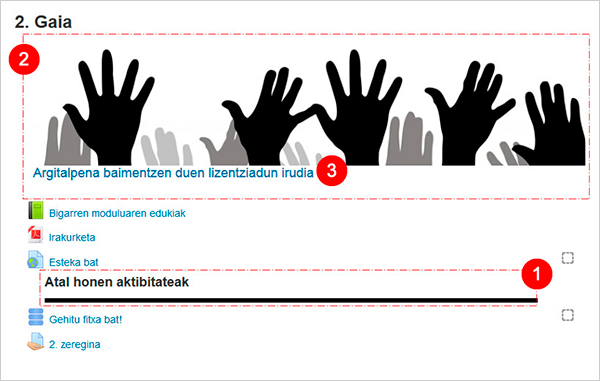
Etiketa bat argitaratzeko: 1) Aktibatu edizioa 2) Dagokion moduluan, sakatu “Gehitu jarduera edo baliabide bat” aukeraren gainean, eta 3) hautatu “Etiketa” baliabidea sortzen ari den menuan.
Aurreko irudian, etiketak erabiltzeko bi modu erakusten dira:
-
Testu labur bat, izenburu edo deskribapen labur modura, hainbat jarduera eta baliabideren esteken artean kokatzen dena, moduluaren barruan azpiatal bat sortzeko edo informazio nabarmena emateko.
-
Irudi bat, ahal bada zabala eta altuera gutxikoa, ainguratze bisual baten balioa izango duena moduluaren edukietarako.
-
Irudiak erabiltzen direnean, garrantzitsua da egile eskubideak kontuan hartzea eta horien erreferentzia bat ematea, dagokion lizentziari buruzko informazioren bidez edo esteka baten bidez.
Orriak
Orriak atal espezifikoak dira ikastaro baten barruan, eta edukiak argitaratzeko aukera ematen dute, editorean dauden baliabideak erabilita. Egokiak dira luzera mugatuko edukiak aurkezteko (300-1000 hitz artekoak).
Informazio mota hori aurkezteko fitxategi bat erabili beharrean orri bat erabiltzeak abantaila hauek ditu.
-
Errazago eskuratzen du gailu mugikorretatik sartzen denak
-
Kanpo edukia txertatzeko aukera ematen du, esate baterako, hainbat plataformatako bideoak (Youtube, Vimeo…), mapak (Google Maps) eta beste eduki mota batzuk (Ikus “Txertatu bideoak editorearen testu eremuan" informazio gehiagorako).
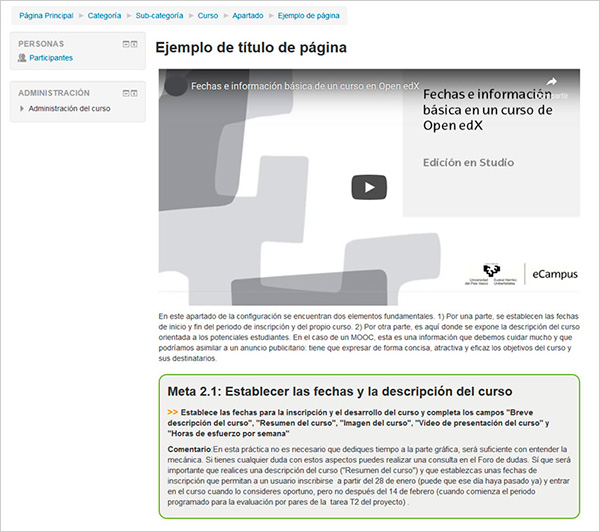
Liburuak
Modulu honek orri multzo batek osatutako egiturak sortzeko aukera ematen du, hainbat hierarkia maila bereizita haren antolakuntzan eta nabigazio arbola espezifiko bat edukita (1). Beraz, alternatiba bat da kanpo fitxategiekiko, esate baterako PDF fitxategi bat, haren edukien luzera gehiegizkoa denean orri baterako.
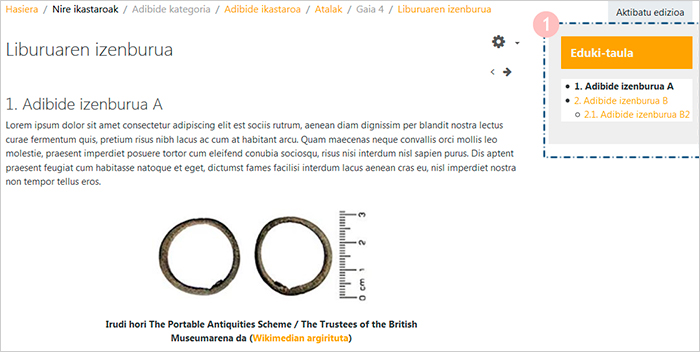
Liburu bat sortzea eta ezarpenen inprimakia
Ikastaro bat sortzeko, edizioa aktibatzen dugu, eta “Gehitu jarduera edo baliabide bat” aukeraren gainean sakatzen dugu, dagokion moduluan. Liburuaren ezarpenen menuan, lehendabizi “Izena” eta “Deskribapena” eremuak betetzen ditugu.
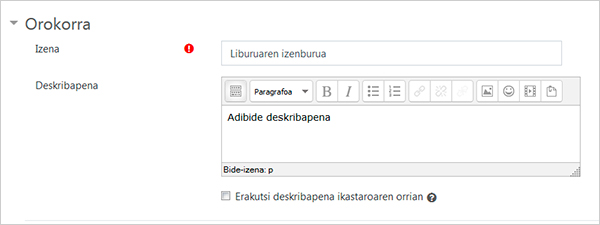
Horrez gain, “Itxura” atalean, honako aukera hauek konfiguratu daitezke:
Kapitulua zenbakitzea
Edukien taularen zenbakitze aukerak aldatzea ahalbidetzen du.
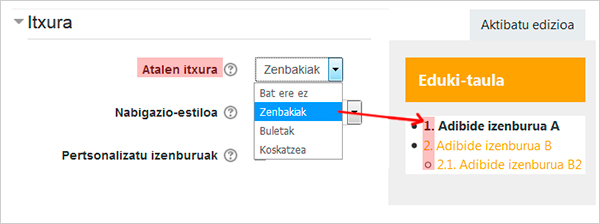
Nabigazio diseinua
Liburuaren orrien artean nabigatzeko aukerak aldatzea ahalbidetzen du.
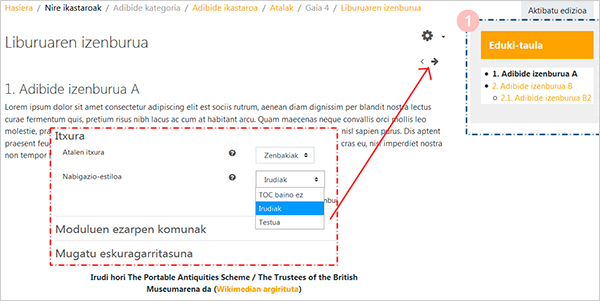
Titulu pertsonalizatuak
Aukera hau markatuta ez dagoenean, kapituluaren izenburua edukien taulan agertzen da, eta eduki eremuaren goiko aldean, liburuko izenburuaren azpian. Markatzen denean, izenburu hori edukien taulan bakarrik agertzen da, eta izenburu egokia eskuz sar daiteke eduki arloan.
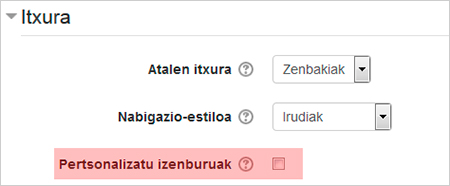
Ezarpenen inprimakiaren aukerak osatu ondoren, sakatu “Gorde aldaketak eta erakutsi”, liburuko edukien ediziora sartzeko.
Liburuko edukien edizioa
Liburu batean edukirik ez dagoenean, sartzen garenean inprimaki bat ikusten dugu lehen atalaren edukiak osatzeko. Lehen atala ezin da markatu azpiatal gisa.
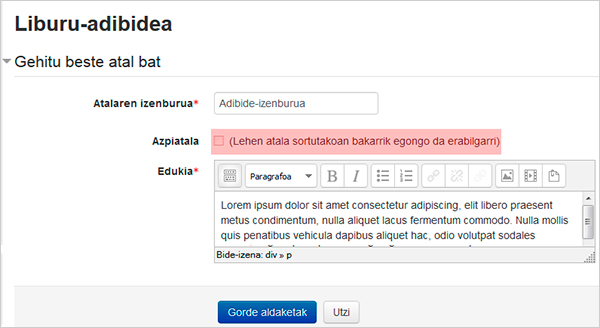
ehen atal horren aldaketak gorde ditugunean, edizioa aktibatu beharko dugu orriak sortzeko edo orri berriak editatzeko, Edukien taularen (1) kontrolak erabilita. Liburuaren ezarpen globalak editatzeko, sartu hona: Administrazioa > Liburuaren administrazioa > Editatu ezarpenak (2).
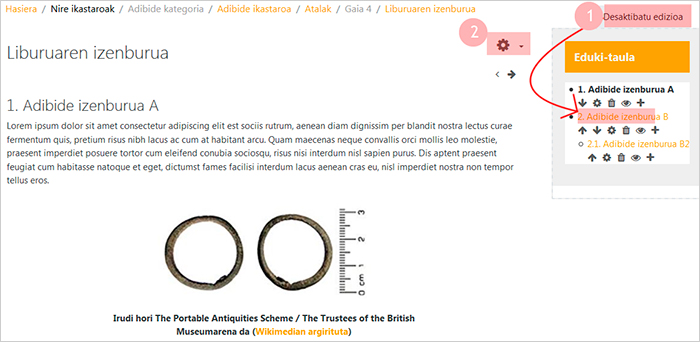
Inprimatu PDF gisa liburu osoa edo atal espezifiko bat
Liburu baten edukiak PDF formatuan deskargatu daitezke aukera hauek erabilita: Administrazioa > Liburuaren administrazioa > Inprimatu liburu osoa edo Inprimatu atal hau. Dokumentuaren maketazioa modu automatikoan egiten da, eta, beraz, ezin dugu espero irudiaren orriak ongi zenbatuta geratuko direnik; dena dela, baliabide bat da edukiak offline kontsultatu ahal izateko.


